Здравствуйте, дорогие читатели!
Если вы активно пользуетесь Интернетом, то наверняка не раз сталкивались с такой проблемой, как необходимость скачивания понравившегося видеоролика.
В данной статье хочу рассказать вам, как скачать видео с любого сайта.
Вы, наверное, решите, что для скачивания нужно установить какие-то особые программы. Но это не так. И слава Богу, ведь установленные спецпрограммы могут только усложнить процесс.
Загрузить видеоролик с любого ресурса без программ можно при помощи онлайн-сервисов. О самых популярных и поговорим.
Сервис Savefrom
Для скачивания роликов из соцсетей и YouTube можно воспользоваться особыми интернет-сервисами, наиболее популярным из которых является ru.savefrom.net. С помощью него можно загружать видео на ПК и на телефон.
Способ работы очень прост: заходите на данный ресурс и вписываете (вставляете предварительно скопированный) адрес ссылки интересующего вас видео.
После этого платформа дает вам на выбор несколько вариантов форматов для сохранения: 3GP, MP4 и прочие. После выбора формата начнётся процесс загрузки.
Также SaveFrom предлагает установить специальный плагин для браузера Google Chrome (тогда не придется каждый раз заходить на этот ресурс).
Есть кстати еще одна фишка, о которой, я уверен, знают не все. Если вы хотите скачать видеоролик с ютуба, то просто добавьте две буквы SS в адресной строке перед youtube и тогда сервис SaveFrom запуститься на автомате.
С помощью браузера
Второй вариант является более профессиональным. Он предполагает использование браузера. Лично я предпочитаю Google Chrome.
Инструмент, посредством которого мы будем производить загрузку, имеется не только в моём любимом Гугл Хром, но и в большинстве других браузеров. Речь идет об «Инструментах разработчика», с помощью них можно и музыку из Сети качать.
Для запуска данной панели в Google Chrome зайдите в «Меню» (три точки в верхнем правом углу), выберите «дополнительные инструменты» — «инструменты разработчика». Или просто кликните по странице в любом месте правой кнопкой мыши и выберите «Просмотреть код».
В появившемся окне нужно зайти во вкладку под названием «Network». Теперь запустите видео, которое хотите скачать. Как вы можете увидеть, во вкладке «Network» представлены все запросы, отправленные вами посредством браузера.
Найдите требуемый файл. Это честно говоря не очень то и просто, рекомендую использовать поиск при помощи горячих клавиш Ctrl+F. Ищите mp4, как правило у видео именно такой формат.
Еще для удобства поиска используйте фильтр «media».
Заметил, что файл лучше находится, если включить полноэкранный режим просмотра.
Кликните по нему правой кнопочкой мышки и выберите Copy Link Address или Open link in new tab.
Дополнение. Найти ссылку на видео можно не только на вкладке «Network», но и на вкладке «Elements».
Затем откройте новую вкладку в браузере и вставьте туда скопированную ранее ссылку и кликните «Enter».
После этого нажмите правой кнопкой мыши по видеоролику и выберите «Сохранить как…».
Примечание: Для некоторых порталов (например, youtube) этот способ работает не всегда
Другие способы скачивания
Помимо вышеуказанных вариантов существуют и другие не менее действенные способы скачивания понравившегося видео из Сети на ваш ПК:
С помощью расширения FastestTube. Установите его в свой браузер и перезапустите веб-обозреватель. Кнопка загрузки появится сразу под роликом. В ее контекстном меню можно будет выбрать нужное вам качество.
Онлайн-ресурс KeepVid. Поддерживает до 60 различных видео-платформ, среди которых есть и соцсети. Однако самых популярных «социалок» рунета (ВК и Одноклассники), к сожалению, здесь нет. На главной странице сайта есть поле для ссылки. Вставьте туда URL-адрес нужного видео и нажмите «Download».
Программа StreamTransport. Позволяет скачивать с большинства популярных порталов, включая и такие, как Ютуб, Myspace, Veoh, Гугл видео и т.д. Со StreamTransport вам доступна функция автозахвата, закачка через код страницы и сохранение видео в формате МР4 или FLV. В приложении есть менеджер закачек и масса иных полезных функций.
С помощью SaveMedia. Это англоязычный веб-сайт, который по набору функций немного уступает своим конкурентам, но пользуется не меньшей популярностью.
Программа Freemake Video Downloader. Идеально для ВКонтакте, Одноклассников, Facebook, YouTube. Позволяет скачивать ролики любого формата, в том числе и потоковое видео. По окончанию скачивания ролика его можно совершенно бесплатно перевести в оптимальный формат.
Следует отметить, что вышеуказанные сервисы способны функционировать автоматически. То есть вы можете вставить в соответствующую строчку ссылку на интересующий вас ролик и идти делать свои дела, пока программа сама будет скачивать видео на компьютер.
Но лично мне нравится пользоваться плагинами. По моему они удобнее всего
Но, как правило, для каждого сайта нужен свой плагин — это минус
Вот и всё! Если вы знаете какие-нибудь иные способы, позволяющие быстро скачивать видео, то поделитесь ими в комментариях. Делитесь информацией с друзьями в соц. сетях и подписывайтесь на обновления блога. До свидания!
С уважением! Абдуллин Руслан





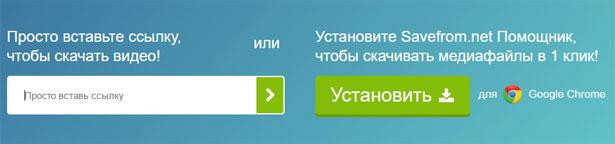
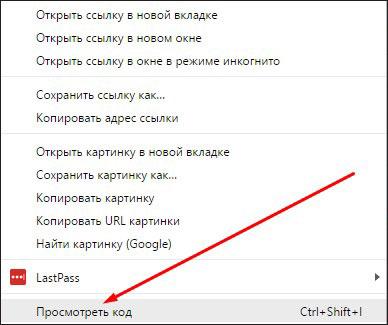
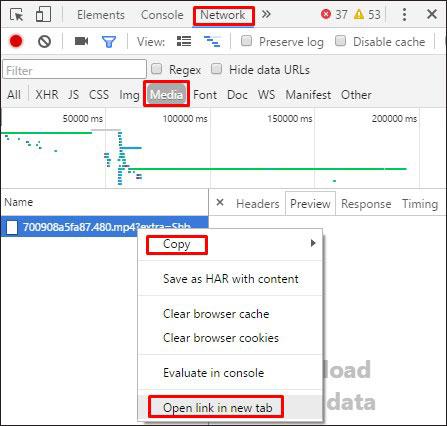
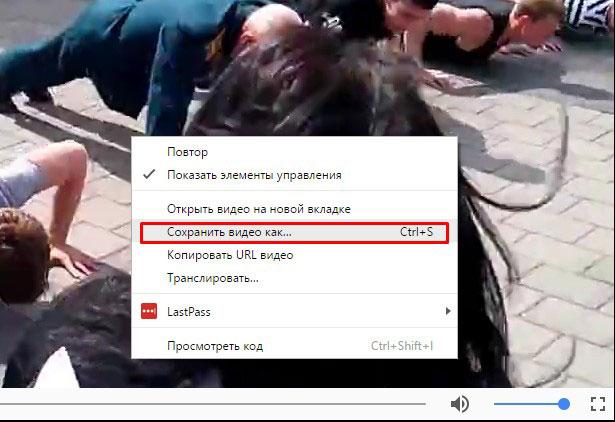
 Но, как правило, для каждого сайта нужен свой плагин — это минус
Но, как правило, для каждого сайта нужен свой плагин — это минус



